OpenLiteSpeed je bezplatný webový server s otevřeným zdrojovým kódem, který můžete použít pro správu a obsluhu webových stránek. Nabízí mnoho jedinečných funkcí, díky nimž bude váš zážitek hladší, jako je přizpůsobené zpracování PHP se zjednodušenými pokyny, jak jej nejlépe využít, nebo administrativní rozhraní, která vám umožní spravovat všechny aspekty aktualizací webu na jednom místě, aniž byste museli mít desítky a desítky rozptýlených skriptů. na různých místech po celém městě.
Jedná se o multiplatformní webový server, který dobře funguje se všemi operačními systémy a je dobře známý pro svou bleskovou rychlost. OpenLiteSpeed můžete používat, upravovat nebo dokonce redistribuovat za podmínek licence LGPL. Kromě toho můžete snadno najít podporu od ostatních uživatelů na nástěnkách, protože existuje již více než deset let.
OpenLiteSpeed bude nainstalován a nakonfigurován na serveru AlmaLinux 8 jako součást tohoto kurzu. Po instalaci OpenLitesSpeed je pro vás připravena užívat si vysokou rychlost stránek se zkrácenou dobou načítání.
Předpoklad
K dokončení kroků v tomto tutoriálu budete potřebovat:
- Jeden server s nainstalovaným AlmaLinux 8. Pokyny k instalaci naleznete v našem průvodci
- Neroot s právy sudo.
Aktualizace systému
Nejprve začněme aktualizací systému.
sudo dnf update
Tento příkaz nainstaluje další balíčky, které jsou potřeba pro instalaci OpenLiteSpeed.
sudo dnf install epel-release
Odebrání Apache HTTP serveru
Pro tento tutoriál použijeme OpenLiteSpeed jako primární webový server. Pokud již máte nainstalovaný Apache HTTP Server, doporučujeme jej před instalací OpenLiteSpeed odstranit.
sudo dnf remove "httpd*"
rm -rf /etc/httpd
rm -rf /usr/lib64/httpd
Chcete-li zkontrolovat, zda byl Apache HTTP Server odstraněn z vašeho systému, zadejte následující příkaz:
sudo systemctl status httpd
Instalace serveru OpenLiteSpeed
Nyní, když máme čistý systém, nainstalujme server OpenLiteSpeed.
Chcete-li nainstalovat OpenLiteSpeed na server AlmaLinux 8, musíme nastavit úložiště lite speed. Přidejte jej pomocí příkazu rpm.
sudo rpm -Uvh http://rpms.litespeedtech.com/centos/litespeed-repo-1.1-1.el8.noarch.rpm
Poté můžeme OpenLiteSpeed nainstalovat pomocí následujícího příkazu:
sudo dnf update
sudo dnf install openlitespeed lsphp74
Zadejte Y a stiskněte Enter když požádá o potvrzení.
Poté můžeme pomocí následujícího příkazu zkontrolovat, zda OpenLiteSpeed funguje podle očekávání:
sudo systemctl status lsws
Měli byste dostat výstup jako tento:
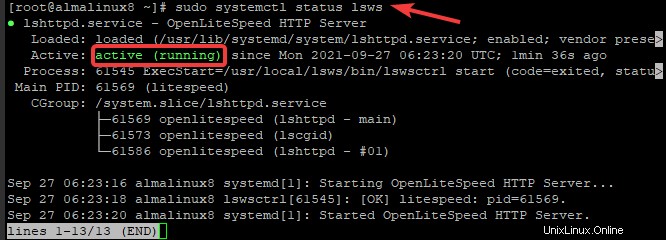
Nejprve je třeba změnit výchozí heslo správce OpenLiteSpeed. Protože je hodnota "123456", potřebujeme prozatím novou a budeme chtít, aby byla co nejsilnější, aby se na server OpenLiteSpeed dostali pouze ti, kteří mají přístup.
Spusťte následující příkaz pro nastavení uživatelského jména a hesla webového rozhraní.
/usr/local/lsws/admin/misc/admpass.sh
Alternativně můžete zvolit uživatelské jméno pro účet správce nebo jednoduše stisknout Enter přijmout výchozí hodnotu „admin“ jako své výchozí uživatelské jméno. Poté budete muset zadat a ověřit heslo pro správce.
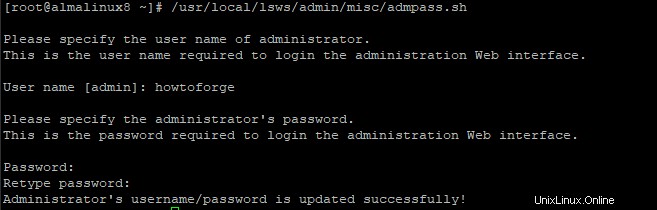
Konfigurace brány firewall
OpenLiteSpeed je navržen jako odlehčený webový server, který lze provozovat z UNIXu a využívá nestandardní porty. Musíte povolit příchozí provoz na těchto dvou portech, aby váš klientský prohlížeč nebo jiný programovací nástroj mohl přistupovat k panelu administrátora (port 8088) a také zobrazovat vaši výchozí webovou stránku na portu 7080.
firewall-cmd --zone=public --permanent --add-port=8088/tcp
firewall-cmd --zone=public --permanent --add-port=7080/tcp
Chcete-li použít změny, znovu načtěte bránu firewall.
sudo firewall-cmd --reload
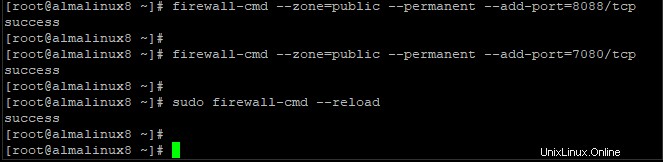
Testování instalace OpenLiteSpeed
Nyní, když máme webový server v provozu, můžete otevřít prohlížeč podle svého výběru a zadat http://your_server_ip:8088/ a začít s uživatelským rozhraním OpenLiteSpeed.
Kde your_server_ip je skutečná IP adresa vašeho AlmaLinux 8 VPS.
Pokud vše proběhlo v pořádku, měla by vás přivítat výchozí webová stránka OpenLiteSpeed.
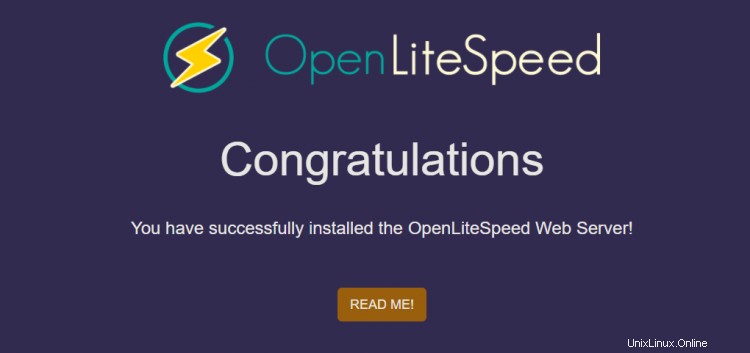
Pro přístup do administračního rozhraní budete muset procházet doménu nebo IP adresu vašeho serveru pomocí HTTPS a čísla portu:7080
http://your_server_ip:7080
Pravděpodobně narazíte na Vaše připojení není soukromá chyba stránku, protože jsme ještě nevygenerovali a nezačali používat certifikáty SSL. Můžete pokračovat kliknutím na Pokročilé tlačítko.
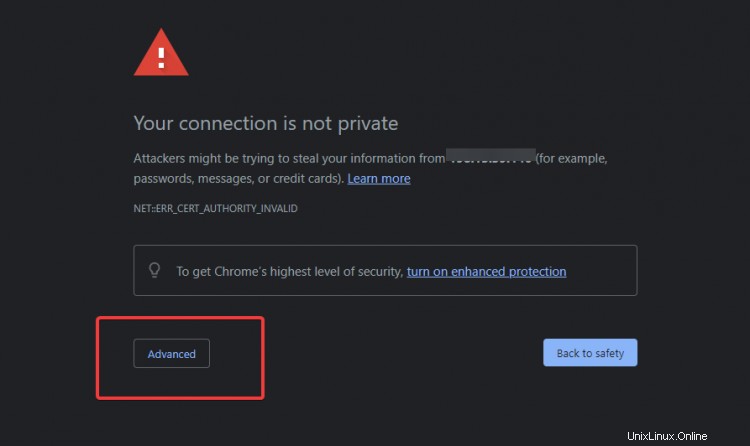
Na další stránce klikněte na Pokračovat na ... (nebezpečné) odkaz vlevo dole.
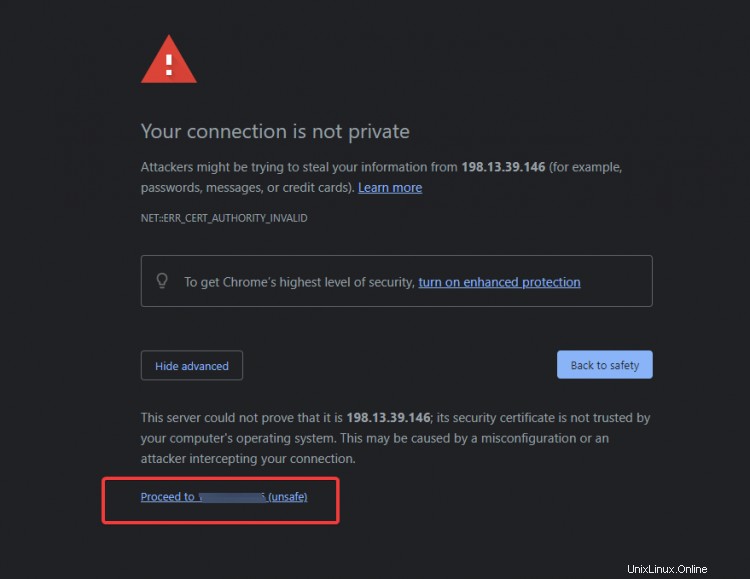
Dostanete se do administračního rozhraní OpenLiteSpeed. Zadejte jméno správce a heslo, které jste nastavili pomocí skriptu admpass.sh v předchozím kroku, klikněte na tlačítko přihlášení.
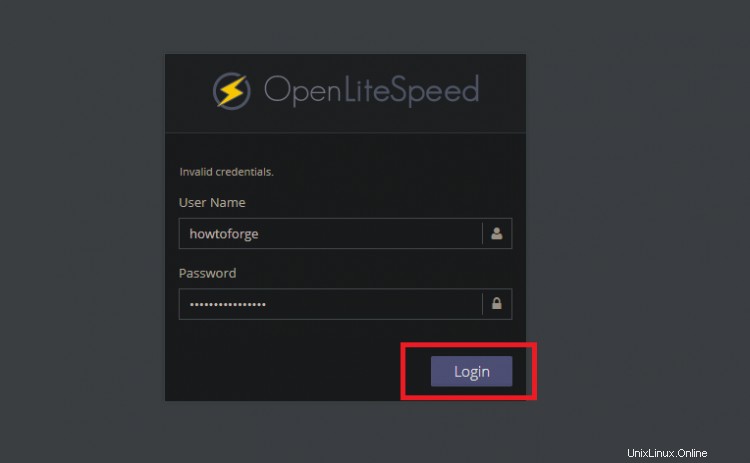
Administrativní rozhraní OpenLiteSpeed se zobrazí po úspěšném ověření vašeho ověření. Odtud můžete přidávat další domény a konfigurovat další nastavení.
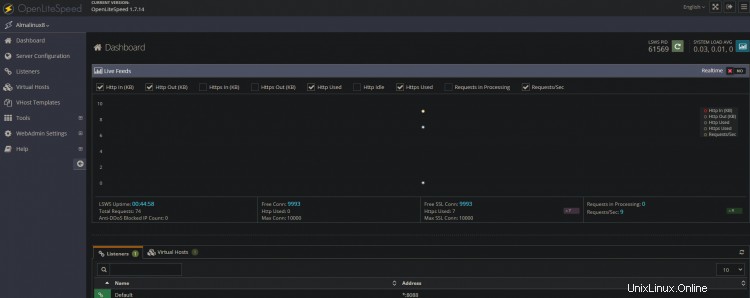
A je to! Úspěšně jste nainstalovali OpenLiteSpeed na server AlmaLinux 8. Další informace o OpenLiteSpeed najdete v jeho oficiální dokumentaci.
Závěr
Abychom to uzavřeli, úspěšně jsme nainstalovali OpenLiteSpeed na náš server AlmaLinux 8, abychom nahradili výchozí Apache HTTP Server. Kromě instalace a základní konfigurace jsme se moc nedotkli toho, jak tento webový server funguje nebo jaké jsou funkce OpenLiteSpeed. Existuje mnoho různých konceptů, které jsme v tomto tutoriálu nepokryli, ale měli byste již mít dobrou představu o tom, jak OpenLiteSpeed funguje a jaké výhody nabízí.